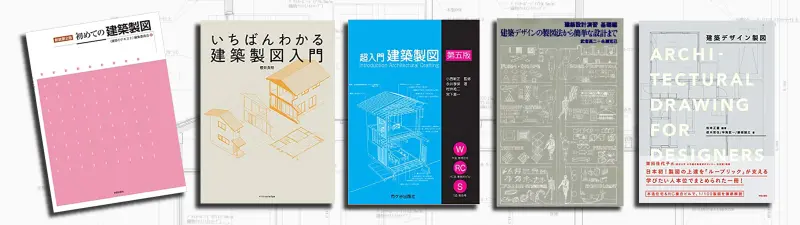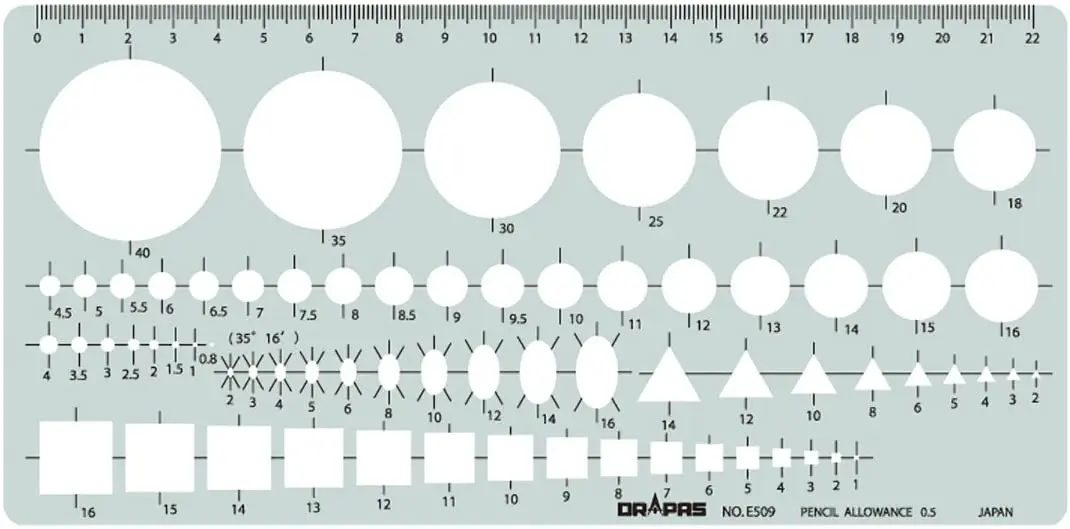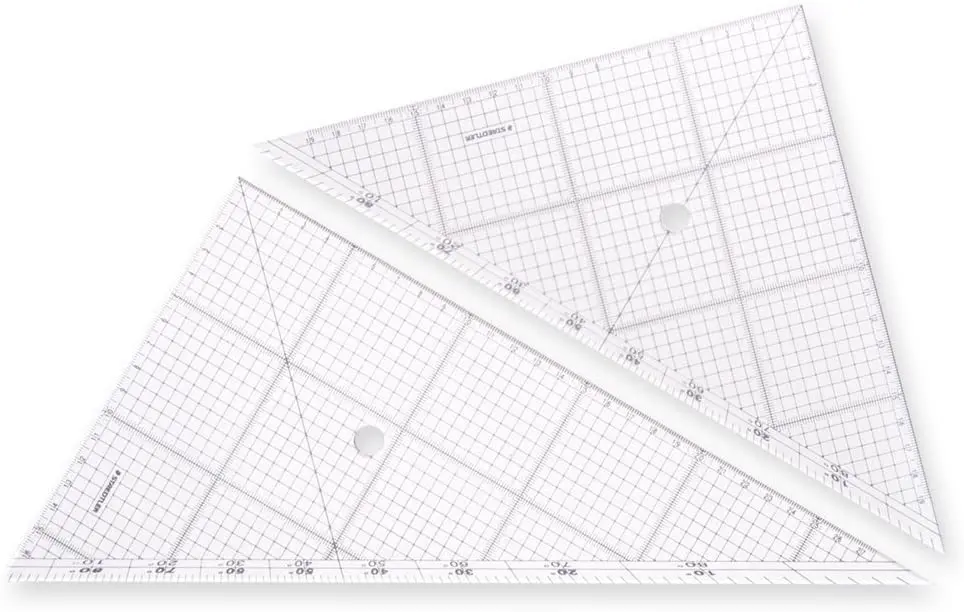家や店舗設計には欠かせないVECTORWORKSソフト。建築業界ではかなりポピュラーなソフトですね。こちらでは、日々、VECTORWORKSに実務で触れている職工所スタッフが、初心者・中級者向けに概略や特徴、操作方法を画面付きで解説します。1つ1つの機能を自分のものにしてください。お役に立てれば幸いです。
VECTORWORKSとは?
| メーカー名 | エーアンドエー株式会社 |
| 対応OS | Windows/Mac |
| 価格 | スタンドアロン版 他社製3Dソフト、CADソフトユーザを対象にした乗換製品 Vectorworks 2023 ネットワーク版 ※メーカーHPで最新価格やセール情報はお確かめください。 |
| 特徴 | Vectorworksはデザイン系やアトリエ系の事務所が主に使用していたはんようCADソフト。MACで使用可能なため、MACユーザーのCADはこちらが主流でした。2Dや3Dも描くことが可能で、テクスチャの表現が豊かなのが特徴。簡潔なインターフェイスも特徴で、他ソフトと比べても覚えやすいCADソフトです。 |
| メリット | ・分かりやすいインターフェイスで覚えやすい ・教材やセミナーが多く、学べる機会が多い ・Adobeソフトとの連携も取りやすく、表現が豊か |
| デメリット | ・3Dのレンダリング機能もあるため、PCにある程度のスペックが必要 ・大企業ではほとんど使用されていない為、就職先を見据えて覚えるべき ・フォトリアルな3Dパースを描くためには他ソフトと連携した方が効率よい |
| Official Site | Vectorworks |
お薦めの書籍:
・Vectorworksパーフェクトバイブル
・10日でマスター!Vectorworks
・VectorworksArchitectで学ぶ住宅設計のためのBIM

![お電話・FAXでのお問い合わせ [営業時間]10:00~17:00 土・日・祝日定休 TEL:045-321-1297 FAX:050-6860-5155 問い合わせ先](/wp-content/themes/cocoon-child-master/images/text_tel.gif)